Vigade 0x00000124 vigude kõrvaldamise meetodid Windowsis
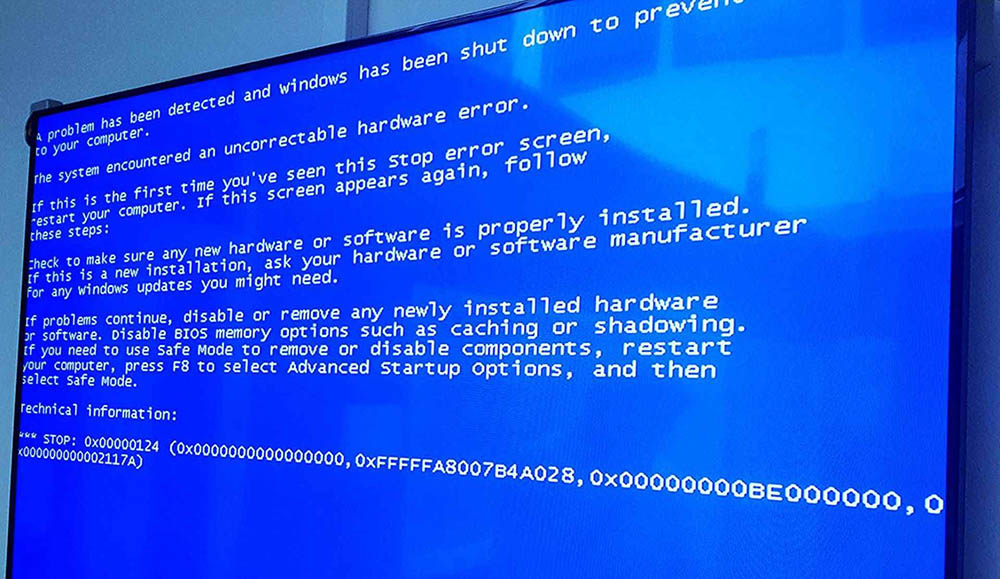
- 4624
- 663
- Dr. Aubrey Bogisich
Kriitilised BSOD vead (sinine surma ekraan) on tuttavad peaaegu igale arvuti- või sülearvuti kasutajale. Rikkega kaasneb kood ja kirjeldus, mis näitab probleemi põhjust ja olemust, mis võimaldab teil leida õige lahenduse. Viga 0x00000124 tekstiga "whea_ncorrectable_error" võib ilmuda Windowsi erinevates versioonides ja enamasti teatab see seadmega seotud probleemide kohta, ehkki mõnel juhul on talitlushäire allikas tarkvara tõrge.
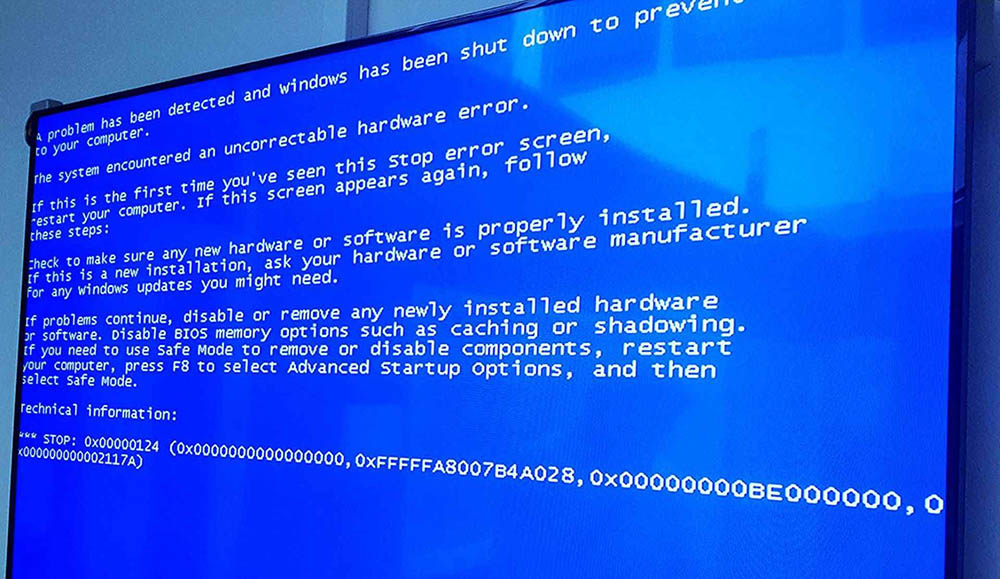
Hoolimata riistvaraprobleemide tõenäosusest, saab selle omal käel kõrvaldada. Mõelge, mis võib esile kutsuda ja kuidas seda probleemi lahendada.
Miks on Windowsi erinevates versioonides koodiga 0x00000124 viga
Rikke ilmub Windows 7, 8, 10 erinevatel asjaoludel ja nagu mis tahes peatumisjalg puhul, on arvuti pärast 0x00000124 koodiga teadet hädaabirežiimis lõpule viidud.
Võimalikud põhjused
Järgmised tegurid võivad põhjustada veakoodi 0x00000124:
- Tarkvara või riistvaramälu kahjustus.
- RAM -i ebaõnnestumine BIOS -is.
- Valed seaded, mida kasutatakse seadme hajutamiseks (protsessor, videokaardid või PR.).
- Kõvaketta riketed.
- Seadmete ülekuumenemine.
- Madala võimsusega toiteallikas, mis ei võimalda ühendatud seadmetele piisavalt energiat pakkuda.
- BIOS -i versiooni mittevastavus installitud seadme või.
- Emaplaadi talitlushäired.
- Vale seadme draiverid.
Kuidas ekraan välja näeb
Sinise surma ekraan, mis on probleemist teavitatud, võib sõltuvalt Windowsi versioonist erinev välja tunduda:
- Koodiga teade ja lisatud teave sinisel taustal asub ekraani ülemises osas (Windows 2000);
- Ülaosas kuvatakse tõrke "Whea_Uncorrectable_error" nimi, seejärel järgneb probleemi üksikasjalik kirjeldus ja allpool kuvatakse tehniline teave (Windows XP, 7);
- Sinisele ekraanile asetatakse ainult veakood (Vista);
- Sõnum rikke ja vajaduse kohta seade taaskäivitada ilma tehniliste üksikasjadeta (Windows 8, 10).
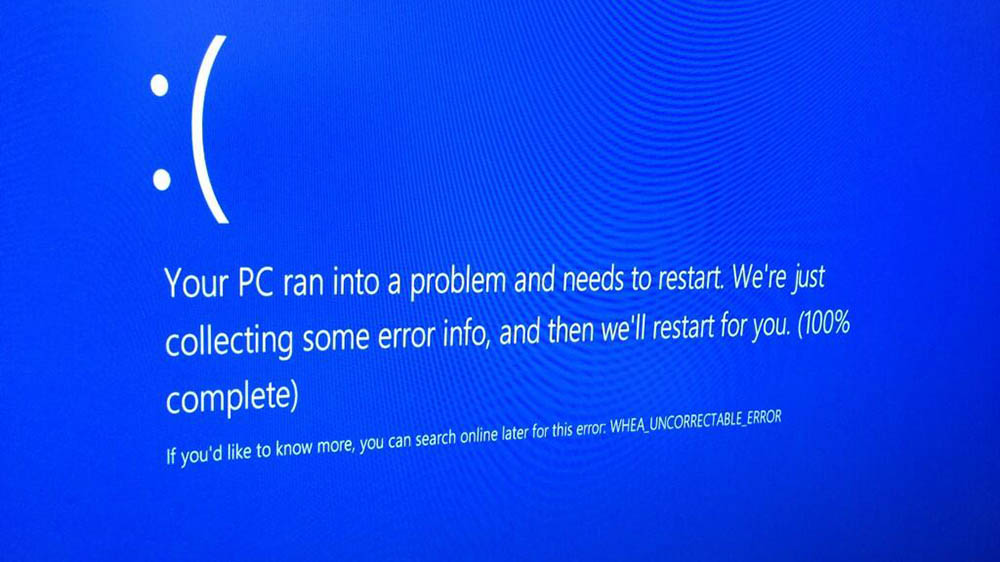
Kuidas kõrvaldada viga 0x00000124 Windowsis
Lahendus sõltub otseselt probleemi allikast, mis pole alati ilmne, ja seetõttu peate selle kõrvaldama. Nimi 0x00000124 Windows 7 või 10 saab iseseisvalt kõrvaldada ja süüdlase otsimise ringi on lihtsam kitsendada, kui päev enne seadmega toiminguid tehti, näiteks paigaldati uus seadmed, kiirendus, kiirendus, kiirendus, kiirendus, kiirendus jne. D.
Mõelge, kuidas parandada tõrge 0x00000124 Windows 10 või 7, kasutades saadaolevaid lahendusi, mis on tõhusad sõltuvalt probleemi allikast.
RAM -i oleku kontrollimine
Pidurdamine, seadme ja siniste ekraanide avamine, sealhulgas koodiga 0x00000124, tekivad sageli RAM -iga probleemide tõttu, nii et seda tuleks kontrollida tarkvara ja füüsilise rikke osas.

Väline kontroll -RAM viiakse läbi järgmiselt:
- Ühendage seade toiteallikast lahti ja avage süsteemüksus (sülearvuti korral avage osakond mäluribadega);
- Võtame emaplaadilt välja RAM -moodulid ja kontrollime. Saasteainete ja oksiidide juuresolekul puhastame komponendi neist lihtsalt, samal ajal kui mäluriba kahjustuste tuvastamisel vajavad need asendamist;
- Kontrollime ka emaplaadil olevaid pistikuid - vajadusel eemaldame kontaktide reostus hoolikalt (saate alkoholiga niisutatud puuvillalauaga), nii et RAM -i ühendus toimub õigesti.

Nähtavate kahjustuste puudumisel tagastame moodulid pesadesse ja kontrollime komponendi jõudlust tarkvara kaudu. Mõelge, kuidas seda teha Memtest86+näitega:
- Laadime utiliidi ametlikult veebisaidilt, valides sobiva versiooni (CD või USB);
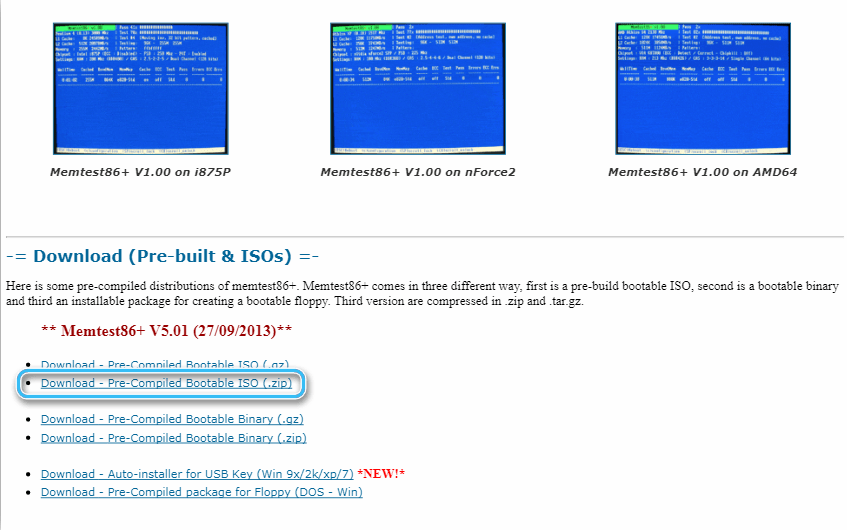
- Loome programmiga alglaadimisketta (välkmälu);
- Võtame RAM -moodulid välja, jättes ühe (peate iga riba individuaalselt proovile panema, nii et esimese kontrollimisel võtame selle välja ja sisestame järgmise);
- Taaskäivitage seade ja käivitage memtest86+ laadimisketta või USB -kandjast;
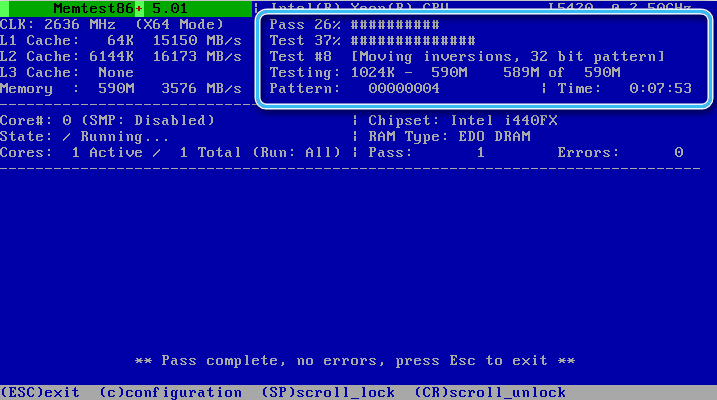
- Utiliidi algusega tehakse mälutesti automaatses režiimis. Pärast kasutaja protseduuri lõpuleviimist kuvatakse auditi tulemused.
Kuna mooduleid kontrollitakse kordamööda, pole vigase elemendi tuvastamine keeruline. Mis tahes plangute toimimisega seotud probleemide korral on parim lahendus see asendada.
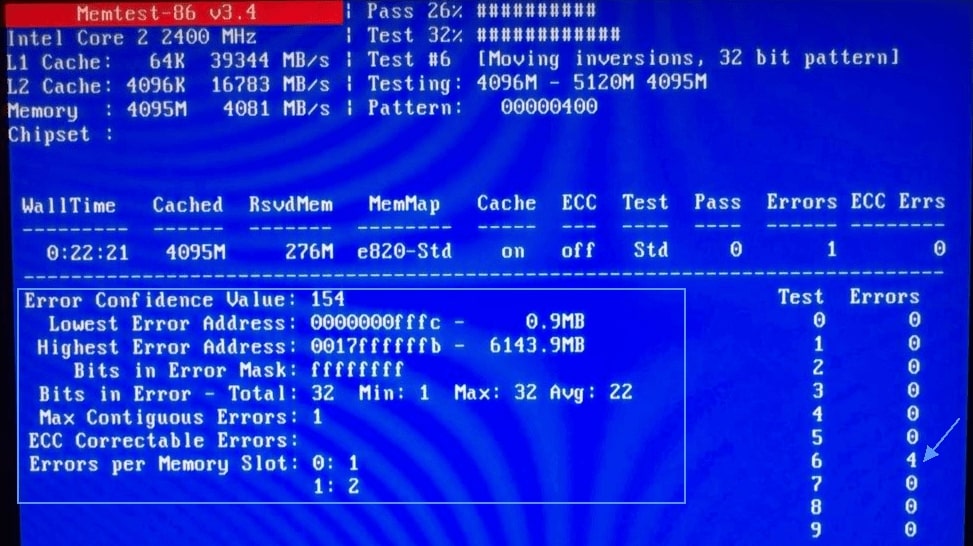
Ajavahemike paigaldamine BIOS -i
RAM -i jõudlus ja töö ja arvuti ise sõltub ajastuse seadistamisest (käsule saatmise ajutised viivitused teisisõnu - reageerimise aeg). Selle parameetri väärtuste erinevused installitud RAM -moodulite jaoks võivad tekitada vea, eriti oluline on pöörata tähelepanu ajakavade kokkusattumusele erinevate tootjate mälu kasutamisel.
Teavet selle kohta saab moodulile või tarkvarale liimitud kleebist. Mõelge, kuidas parameetri kohta teada saada CPU-Z utiliidi abil:
- Rakenduses läheme vahekaardile SPD;
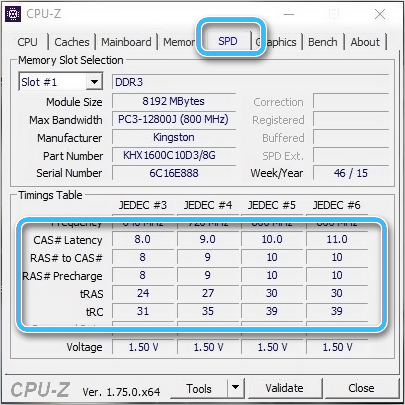
- Tabeliplokk Ajastus kuvatakse numbrid - tygamingu indikaatorid. Teave on esitatud peamise pesa mälu kohta. Kui mooduleid on rohkem, siis järgmise pesa valimiseks vajaliku teabe kuvamiseks (samal vahekaardil Ülemises mälu pesavalikus);
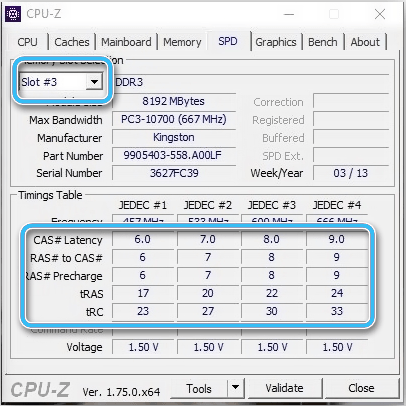
- Kui indikaatorid on erinevate ribade ebakõla ja vea olemasolu 0x00000124 BIOS -is, peate seadistama samad väärtused RAM -moodulite jaoks.
Mäluparameetrite reguleerimiseks viime läbi järgmised toimingud:
- Me läheme BIOS -i juurde, kasutades arvuti ja kasutades teatud võtit või kombinatsiooni (näiteks Del, ESC, F2 - toimingud võivad erinevate mudelite ja seadmete versioonide puhul erineda);
- Valige peamenüüs jaotis Advanced BIOS -i funktsioonid (täiustatud kiibistiku funktsioonid - lõikude, alajagude ja menüü üksuste nimed võivad sõltuvalt versiooni versioonist erineda);
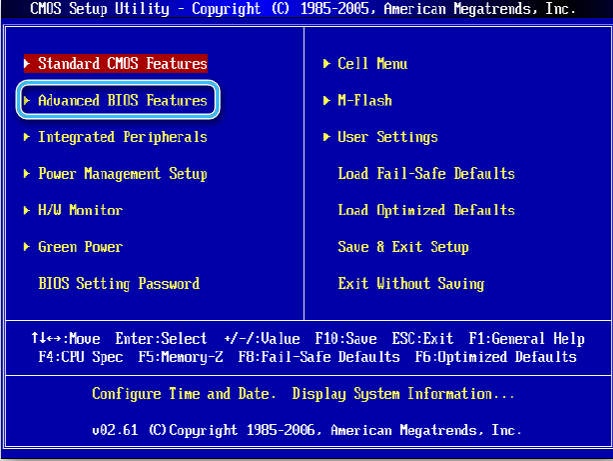
- Vajalikud sätted võivad olla jaotises või peate minema DRAM -i konfiguratsiooni alajaotusele. Parameetrite käsitsi reguleerimiseks DRAM -i ajastusrežiimis (DRAM -ajastus valitakse), muudame väärtuse "automaatselt" käsikäes ja teostame sätteid;
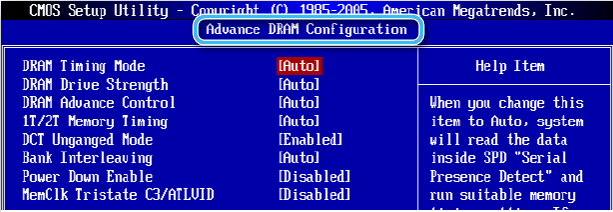
- Hoiame muudatusi ja jätame bios. Arvuti taaskäivitamine, mälu käivitamine spetsiaalse tarkvara kaudu (AIDA64 või DR.) Komponendi stabiilsuse kontrollimiseks.
UEFI liidese korral on seda veelgi lihtsam seadistada:
- Me läheme BIOS -i (kasutades Del, F2 või teiste klahvi, tavaliselt ekraanile ilmub vihje), läheme edasi Advanced Mode'i (F7);
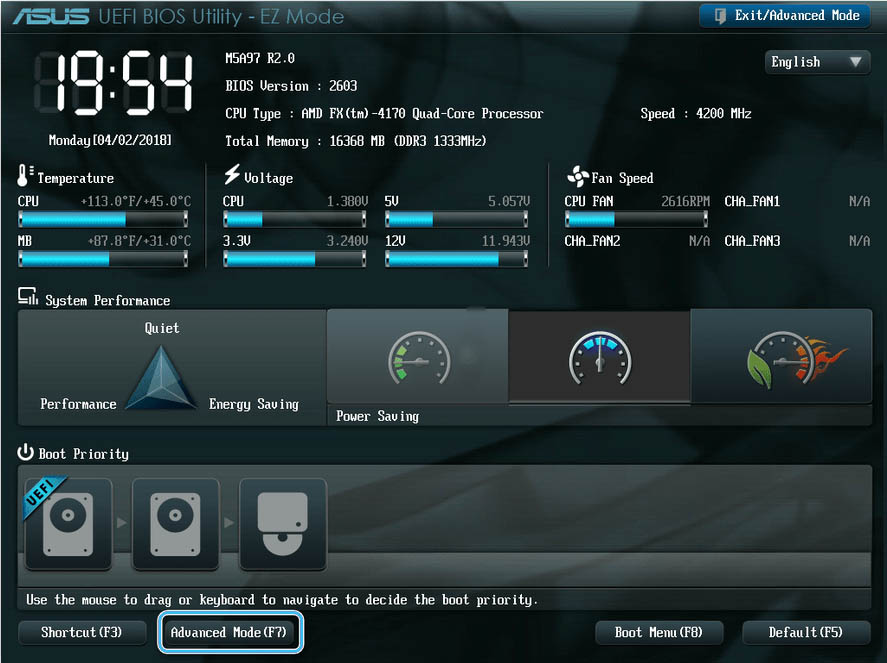
- Aitweakeri vahekaardil leiame DRAM-ajastuse juhtimise- siin saate muuta ajastuse väärtusi;
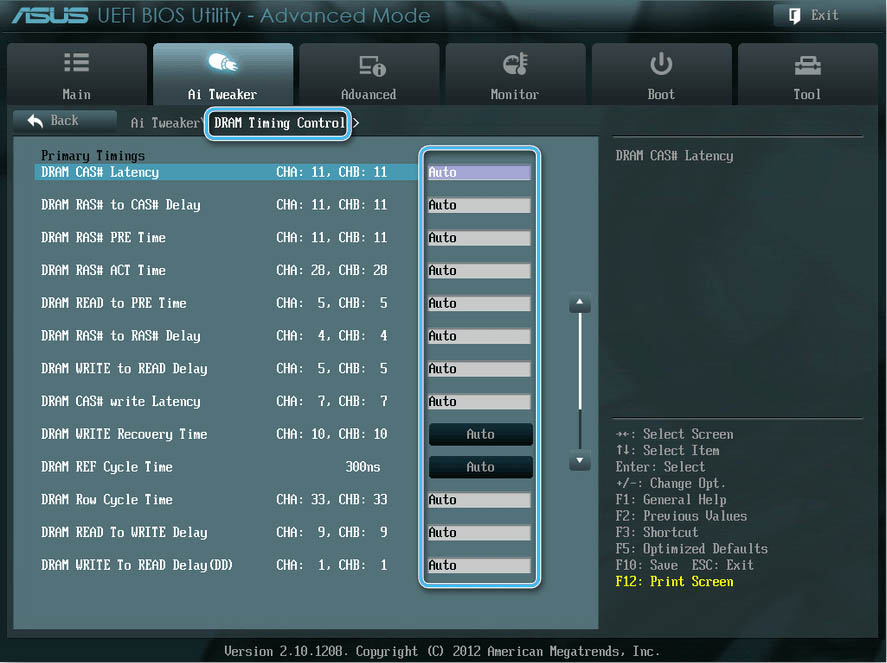
- Hoiame muudatusi ja jätame bios.
Soovi korral saavad UEFI BIOS-i sätetes kogenud kasutajad kohandada vahekaardi AI Tweakeri muid parameetreid- valige kellasagedus (mälusagedus), suurendage mälu graafikut (DRAM-i sõidu juhtimine), muuta RAM-i pingele esitatud pinge. D.
Arvuti komponentide diagoneerimine
Kasutajad soovivad sageli suurendada komponentide näitajaid (mälu, protsessor, videokaart), mis tulevikus võib tulevikus põhjustada mitmesuguseid tõrkeid, sealhulgas viga 0x00000124. Niisiis, kui sellised toimingud viidi läbi eelõhtul, on vea põhjus ilmne, samuti selle kõrvaldamine. Rikefunktsioonist vabanemiseks peate tagastama esmatasandi olekusse tehtud sätted, see tähendab pühendunud muudatused. Sõltuvalt komponendist või tarkvarast, mille kaudu kiirendus viidi läbi, on vaja seaded rakenduse või BIOS -i maha jätta, siis saate kontrollida, kas viga on kadunud.
HDD kontrollimine
WHEA_UNCORUCABLE_ERRORI VIGA üheks põhjuseks on 0x00000124 koodiga võib olla kõvaketta talitlushäire. Kui leitakse töö ebatüüpilisi helisid, on tõenäoliselt teenusega seotud, kuna sel juhul on seadme mehaaniline kahjustus tõenäoline. Kui kõvaketas töötab samamoodi nagu alati, saate probleemiga ise hakkama. Kontrollige kettal failisüsteemi vigade olemasolu, halbade sektorite ülesehitamine tarkvaraga saab sisseehitada Windowsi abil või kolmanda osapoole kaudu.
Standard OS-i tööriist jäiga ketta-CKDSski utiliidi kontrollimiseks (kontrollige ketta). See algab terminalist, skaneerib HDD ja kõrvaldab tuvastatud talitlushäired. Käivitame skannimisprotsessi järgmiselt:
- Avame käsurea (administraatori) menüü "Start" kaudu või muul viisil;
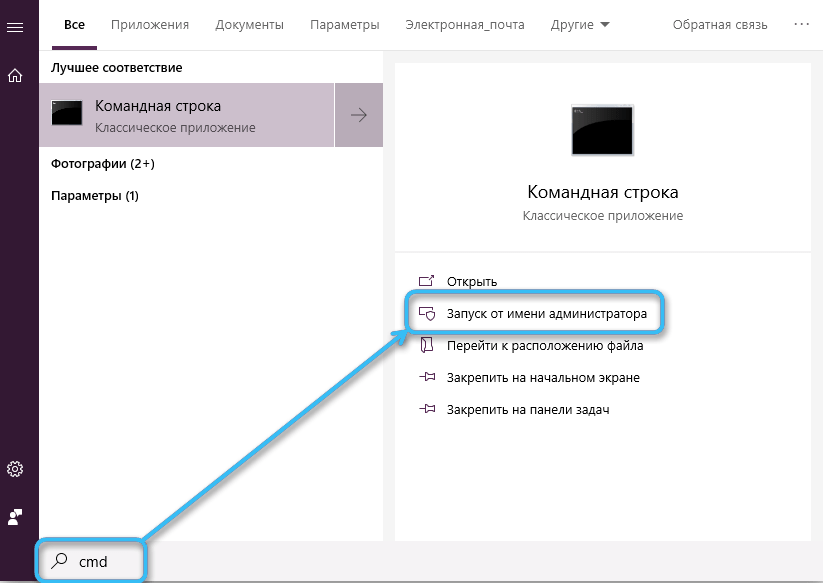
- Me määrame käsu chkdsk c: /f /ri, klõpsake nuppu Enter Clay;

- Terminaanis skaneerimise lõpus ilmuvad tulemused.
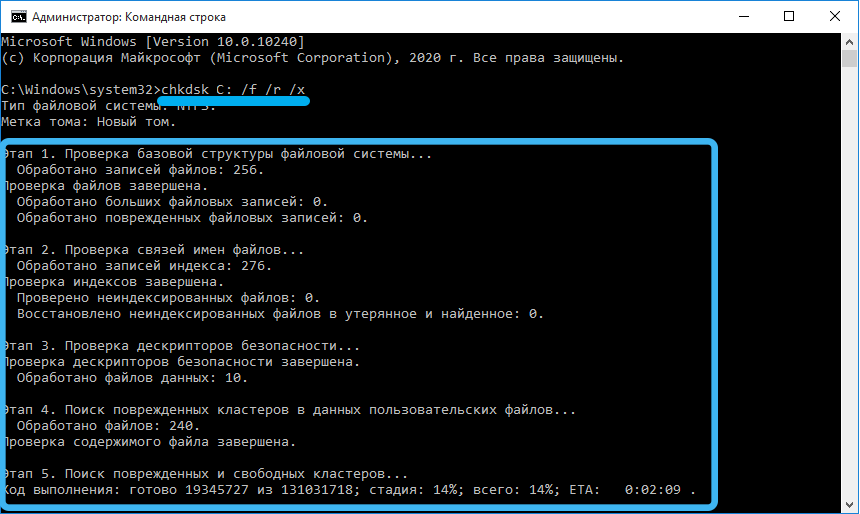
Ketta kontrollimiseks halbade plokkide, sektorite kahjustuse korral võite kasutada kolmanda osapoole tarkvara. Victoria HDD utiliit saab ülesandega hästi hakkama, on olemas programmi võimalused - töötada OS -is või BIOS -is.
Arvuti ülekuumenemise kõrvaldamine
Arvuti temperatuurirežiim on normaalselt säilitamiseks oluline, kuna komponentide ülekuumenemine võib põhjustada ebameeldivaid tagajärgi. Juhtub, et viga 0x00000124 sinisel ekraanil räägib lihtsalt ülekuumenemisest. Diagnostika jaoks saate kasutada nii spetsiaalset tarkvara kui ka infrapunatermomeetrit, kui neid on.
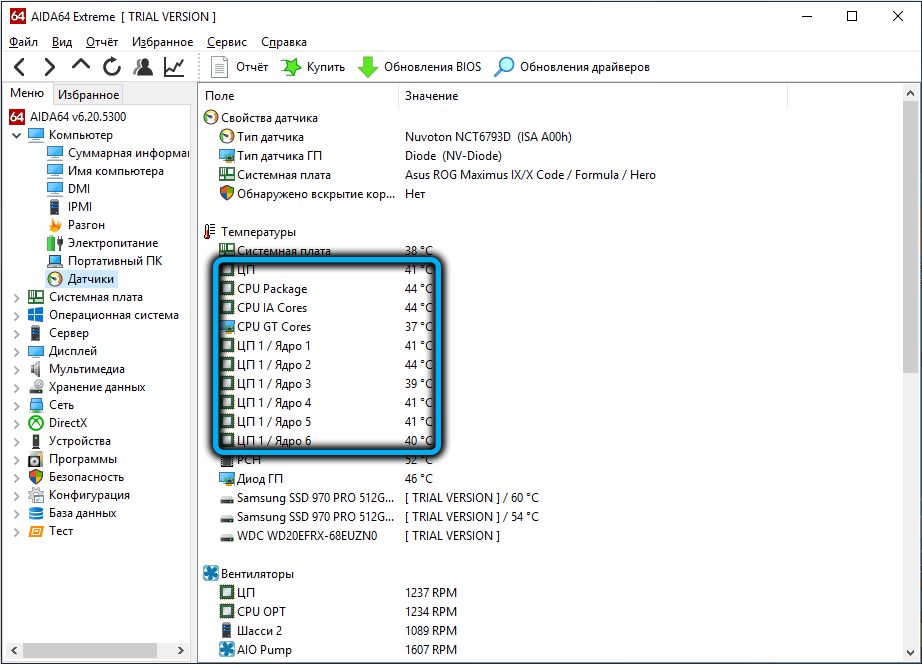
Olemasolevate programmide hulgas näidati hästi AIDA64 utiliiti, mille kaudu kontrollitakse protsessori, videokaardi, emaplaatide ja muude komponentide temperatuuri. Kui tuvastatakse suurenenud näitajad (80 ﹾ või kõrgemad), on tõenäoline, et vea põhjus leitakse.
Temperatuuri vähendamiseks kasutatakse mitmesuguseid meetodeid: jahuti pöörlemise kiirendamine, termiline pasta asendamine, probleemikomponendi jahutussüsteemi asendamine jne. Temperatuuri alandamisel normaalväärtusteks saate probleemist lahti.

Võimsama toiteallika paigaldamine
Võimsuse puuduseks kajastub süsteemi toimimisel ja põhjustab mitte ainult kriitilisi BSOD vigu, vaid ka mitmeid muid probleeme, näiteks sagedased arvuti väljalülitused, hädaolukorra taaskäivitamine, suutmatus käivitada personaalarvutite ja muid sarnaseid nähtusi. Nõrk toiteallikas, mis ei anna arvutit vajalikku koguse energiakomponente, tuleb välja vahetada. Dokumentatsiooni või BP -kastide puudumisel leiate seadme enda kleebisest teavet omaduste kohta. Selleni jõudmiseks peate eemaldama süsteemiüksuse külgkatte.

BIOS -i värskendus
BIOS -i vananenud versioon on paljude probleemide allikas, mille hulgas sinise ekraani ilmumine. Emaplaadi tootjate saitidelt leiate alati teenuse tarkvara värskendatud versioone, et õige tarkvara alla laadida ja probleem kõrvaldada.
Tegevuste algoritm on lihtne:
- Määrake emaplaadi mudel. Seda saab teha Windowsi abil, kasutades kolmanda osa -osalist tarkvara (näiteks AIDA64 Extreme või DR.) ja võtta teavet dokumentatsioonist või seadme enda kohta.
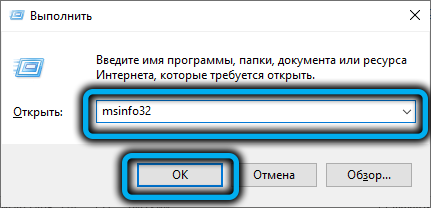 NÕUANNE. Teavet süsteemi, sealhulgas BIOS -i versiooni kohta, on lihtne teada saada konsooli "käivita" (Win+R) ja käsu MSINFO32 abil.
NÕUANNE. Teavet süsteemi, sealhulgas BIOS -i versiooni kohta, on lihtne teada saada konsooli "käivita" (Win+R) ja käsu MSINFO32 abil.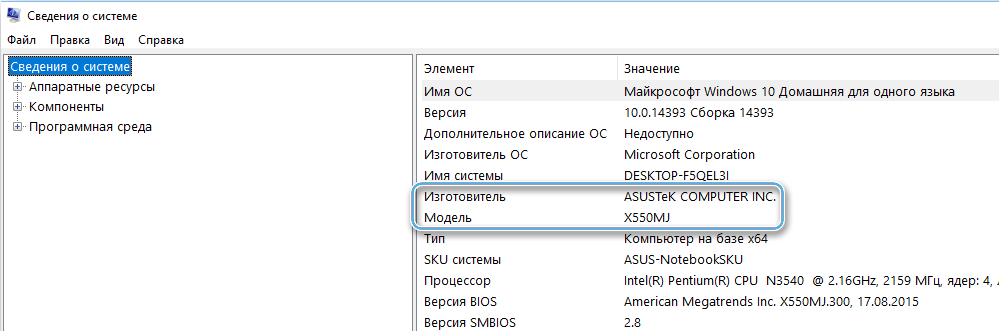
- Laadige emaplaadi tootja saidilt alla värske püsivara. Pärast allalaadimist pakkige mälupulga lahti (FAT32 vormingus).

- Installige värskendus ühte sobivat meetodit (BIOS -i kaudu, opsüsteemist või tootja utiliidi kasutamine). Esmalt peaksite saidi juhistega tutvuma.
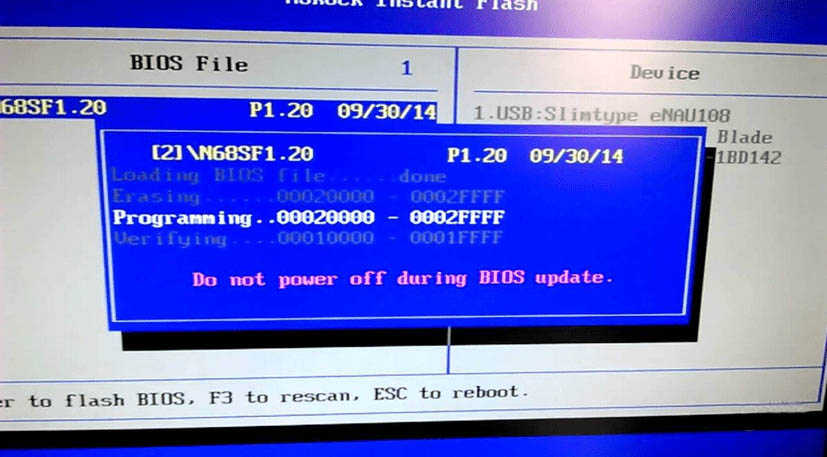
Hoolimata arvukatest põhjustest, miks BSOD vea provotseerimine koodiga 0x00000124, jälginud tõrke ilmumise hetke ja vaheldumisi olemasolevate lahendusmeetodite abil, saate enamasti probleemist vabaneda ilma spetsialistide abi saamiseks ilma spetsialistide abistamata. Kui räägime riistvara lagunemisest, ilma sobivate oskusteta, ei tohiks teid parandada, parem on pöörduda teeninduskeskusega.
- « Creedxgifactory2 protseduuri sisenemispunkti ei leitud - kuidas probleemi lahendada
- Kuidas salvestada video Androidi mobiilseadme ekraanilt »

